刷新win7会闪退怎么办 win7电脑刷新程序闪退如何修复
在进入win7 ghost系统桌面之后,许多用户都会习惯性的进行鼠标右键的刷新操作,这样也能够更快的进行电脑信息的更新,然而有用户在win7系统桌面上进行刷新的时候,运行的程序就闪退出去,对此刷新win7会闪退怎么办呢?接下来小编就来教大家win7电脑刷新程序闪退修复方法。
推荐下载:深度windows7旗舰版
具体方法:
方法一:数据执行保护法
1、点击开始菜单,在“计算机”上单击鼠标右键,选择“属性”;
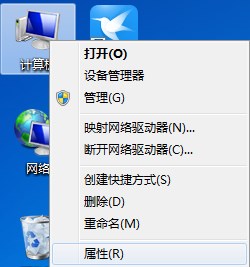
2、在属性界面点击“高级系统设置”;
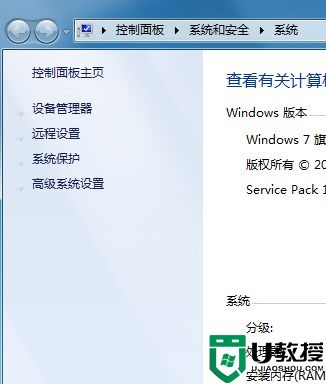
3、点击“性能”下面的“设置”按钮;
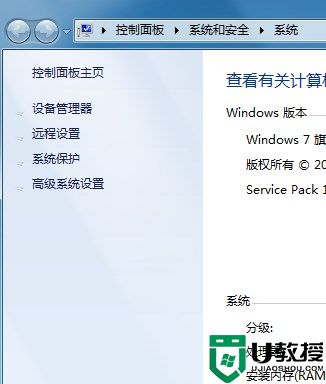
4、点击“数据执行保护”选项卡,点击【为除下列选定程序之外的所有程序和服务启用】然后点击下面的“添加”并选择之前闪退的运行程序图标,添加完成后,单击确定并注销计算机即可。
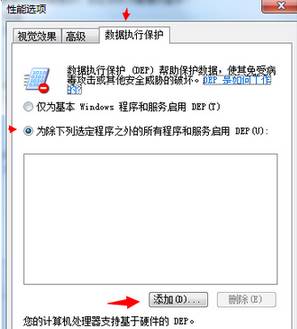
方法二:增加系统兼容性
1、以管理员身份运行,系统就会以最高权限打开程序,如果打开成功那么也需要每次以这种方式打开,所以我们就需要接下来的步骤来简化这个不走,做到双击图标就可打开程序;
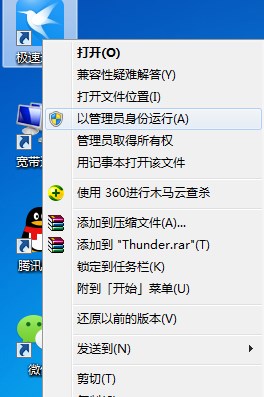
2、右键闪退程序,选择属性;
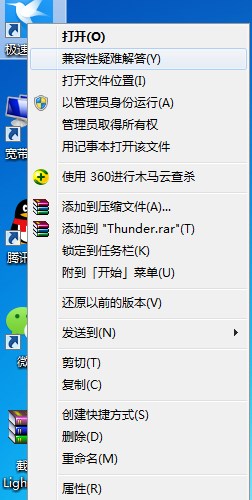
3、选择最顶端任务栏的兼容性,点击以兼容模式运行这个程序;
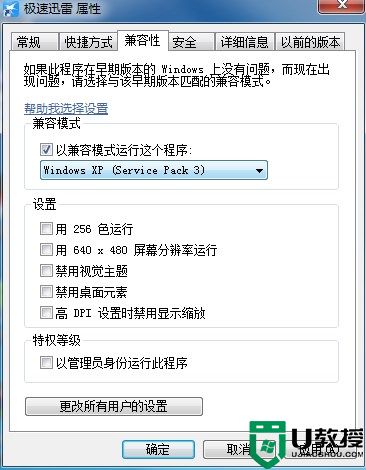
4,选择最适合运行这个程序的系统模式,具体哪个最合适因为程序千千万,小编不可能写完,大家自己百度,如果百度没有大家就每个都试一遍如果没有就只能坐等程序自己更新了,或者向程序官网反应这个问题,以达到最快的解决速度;
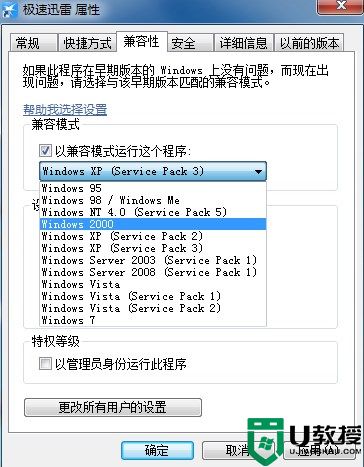
上述就是小编教大家的win7电脑刷新程序闪退修复方法了,有遇到相同问题的用户可参考本文中介绍的步骤来进行修复,希望能够对大家有所帮助。





